Working with Ubuntu (3)
这个系列描述如何在 Ubuntu 中安装一些常用软件。
Browser
Firefox
Ubuntu 自带的 Firefox 的账号服务属于国际区,如果你之前是通过 Windows 安装的中文版 Firefox 并注册的账号,在从 Ubuntu 中登录会提示你账号不存在。
你可以注册使用国际区的账号;也可以通过使用中文版的 Firefox 可执行文件替换 Ubuntu 默认的版本,从而达到登录中国区账号的目的。
下面讲讲如何替换为中国区 Firefox。
- 下载中国区 localized Firefox
点击 https://www.firefox.com.cn/download/,选择 「下载其他语言版本」 下载。
- 替换可执行文件
将 /usr/lib 下的默认版本的 Firefox 备份
|
|
将下载的 localized 版解压,替换默认版本
|
|
- 添加启动图标
但是,经上述操作后我们并不能从 「Favorites」中的图标启动 Firefox,需要将默认版本中的启动脚本拷贝过来
|
|
这时,我们就可以点击图标,启动 Firefox 了。
Chrome
有两种安装方式:(1)通过设置 apt 源的方式安装;(2)直接下载 .deb 文件本地安装。
Note: 这两种方式默认已经设置好代理。
- 源方式
- 添加 Key
|
|
- 添加源信息
|
|
- 更新并安装
|
|
- 本地安装
- 下载
.deb文件
参考文章 How to Install Google Chrome in Ubuntu。这里直接点击下载链接 google-chrome-stable_current_amd64.deb 下载,或着执行命令:
|
|
- 安装
|
|
- 卸载
|
|
或者
|
|
Some Useful Software
Nutstore
- 下载
点击 downloads。
- 安装
|
|
Note: 坚果云的账号名对大小写是敏感的,在登录时需注意。
Cloud Note
-
印象笔记、有道云笔记都没有 Linux 版,只能通过网页使用,不是很方便。
-
可以直接在 Ubuntu 软件中心安装 SimpleNote
这是一个跨平台的云笔记软件,支持 iOS, Android, macOS, Windows 和 Linux。
- 也可以下载 为知笔记 Linux 版
Note: 为知笔记有试用期,使用完后需要付费。
为知笔记的 Linux 版是通过 AppImage 打包的免安装版。因此,只需下载后,通过鼠标右键,修改文件属性,赋予可运权限,运行即可。
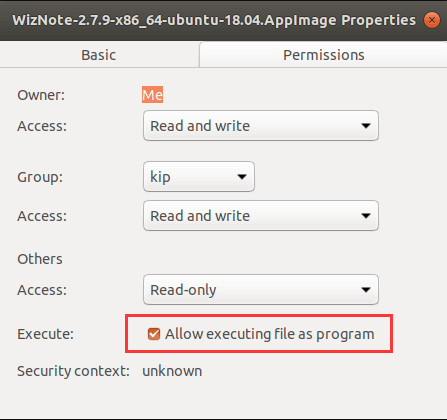
另,按如下步骤给为知笔记在 Linux 中添加启动图标。
- 进入目录
/usr/share/applications/,创建配置文件
|
|
配置如下:
|
|
其中的 icon,可以从官网上 获取,然后放在 wiznote 的配置文件路径下。
- 配置完成后,进入 Launcher 启动器,搜索名字便能显示程序图标了,然后右键添加到侧边栏即可。
Sougou Pinyin
- 下载
- 安装
参考 搜狗输入法 for linux 安装指南,需要先将输入法框架切换为 Fcitx。
|
|
Read More About chinese input method
WPS
- 下载
WPS Office 2019 for Linux Download
- 安装
|
|
Netease Cloud Music
- 下载
网易云音乐下载,网页右上角,点击 “下载全部客户端”,选择下载 Linux 版。
- 安装
|
|
Typora
|
|
Issues
disable suspend
|
|